Jeden Tag verwenden wir Computer entweder bei der Arbeit, zu Hause oder in einem Cybercafé, um unsere sozialen Netzwerke zu überprüfen oder um Geschäfte abzuschließen, unabhängig davon, ob wir die Gefahr haben, dass unsere privaten Informationen in die Hände von Personen gelangen , die dies nicht tun Gewünscht vertrauen wir uns oft, weil wir sagen, dass wir nichts zu verbergen haben oder dass es in unseren sozialen Netzwerken nichts wirklich Wichtiges gibt, aber wir müssen bedenken, dass wir dort sensible persönliche Informationen haben und dass es auch möglich ist, dass wir Fotos von Freunden oder Verwandten haben, mit denen wir verwandt sind wir könnten auch ein risiko eingehen.
Es gab viele Fälle von Erpressung, Drohungen, Entführungen und anderen Dingen, die passiert sind, weil skrupellose Menschen Zugang zu Informationen hatten, die privat sein sollten. Möglicherweise haben Sie in sozialen Netzwerken oder im Internet nichts Wichtiges (oder ja) Ihre E – Mail – Adresse, aber was würde passieren, wenn jemand anderes Zugriff auf Ihr Bankkonto hätte?
In einem früheren Artikel habe ich empfohlen, immer im privaten oder inkognito-Modus zu navigieren. Auf diese Weise stellen Sie sicher, dass Sie keine Spuren in Ihrem Browser hinterlassen. Wenn wir dies jedoch aus irgendeinem Grund nicht wollen oder können, müssen wir uns der Risiken bewusst sein, die wir eingehen.
- Öffnen Sie das Firefox-Menü
- Zum Untermenü Optionen
- Wählen Sie Optionen
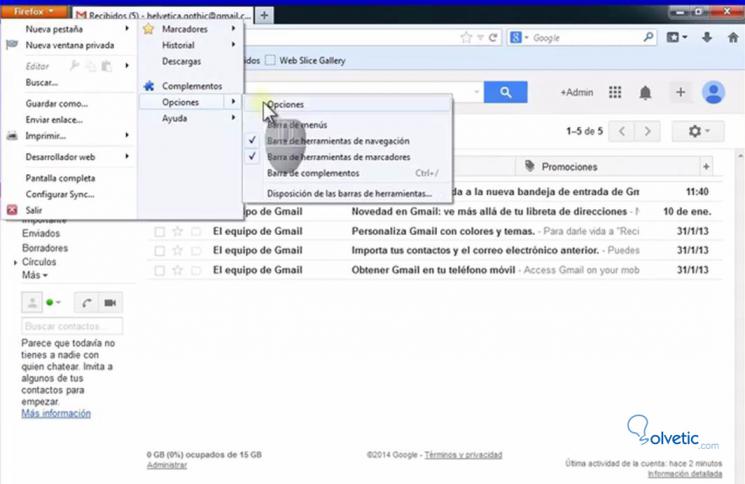
Aktivieren Sie dann die Registerkarte Sicherheit :
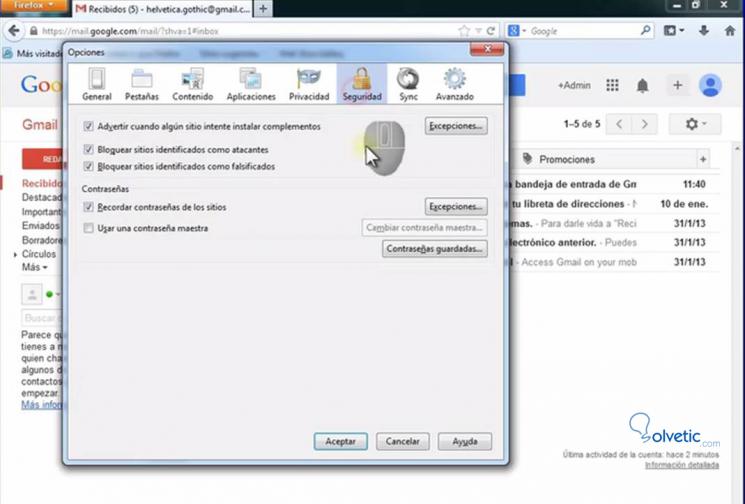
Gehen Sie in die Mitte und rechts von dieser Registerkarte, wo ” Gespeicherte Passwörter” steht , klicken Sie dort und wählen Sie dann im Popup-Fenster ” Passwörter anzeigen”.

Jede im Verlauf gespeicherte Website wird mit ihrem jeweiligen Benutzer und Passwort angezeigt . Sie können die gespeicherten Schlüssel löschen oder sie in einen Texteditor kopieren und einfügen, wenn Sie dies wünschen.
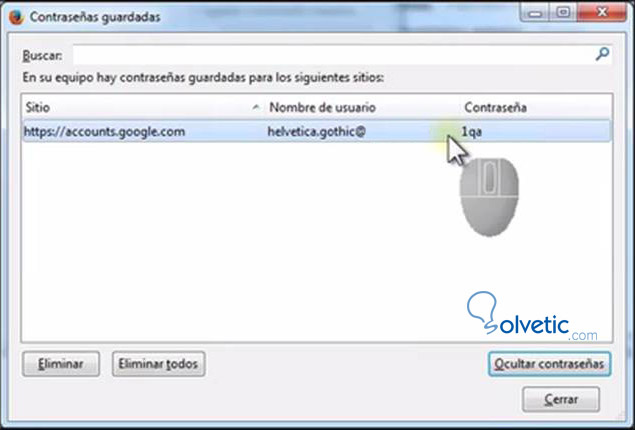
Um die in Internet Explorer gespeicherten Schlüssel anzeigen zu können, müssen Sie eine kostenlose Software herunterladen, die unter der folgenden Adresse verfügbar ist
Suchen Sie auf dieser Website den unten gezeigten Download-Link
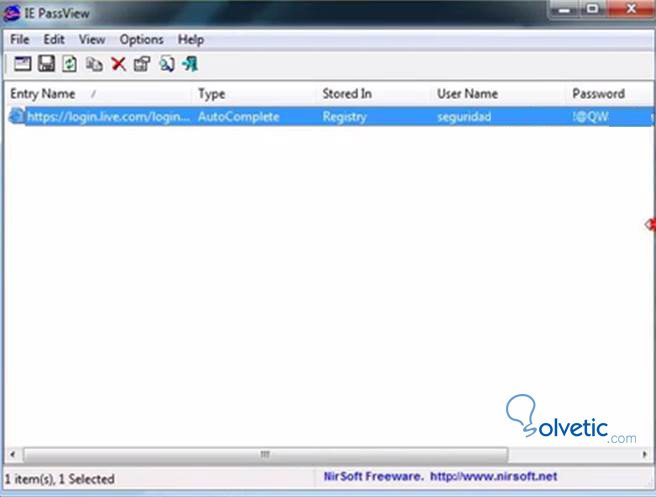
Öffnen Sie nach dem Download die installierbare Datei und befolgen Sie die Installationsanweisungen, indem Sie immer auf die Schaltfläche WEITER klicken. Wählen Sie am Ende die Option zum Ausführen des Programms aus. Daraufhin werden die im Internet Explorer-Verlauf registrierten Schlüssel angezeigt. Wenn Sie möchten, können Sie mit der rechten Maustaste auf eines klicken und es kopieren oder löschen.
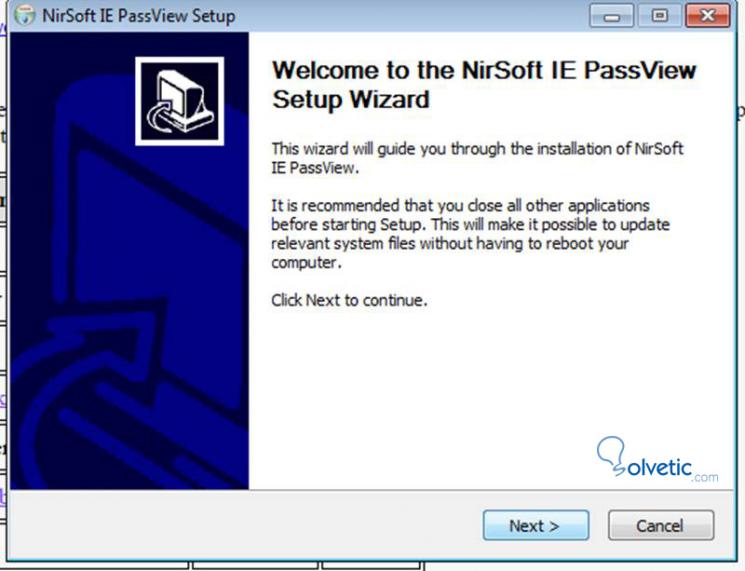
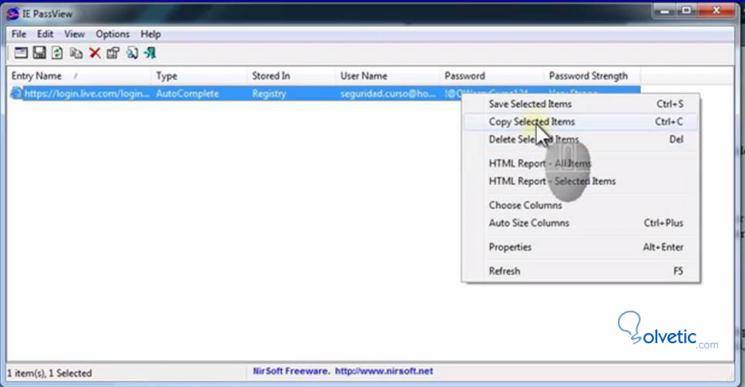
In diesem Fall können wir auf die in Google Chrome gespeicherten Passwörter am schnellsten zugreifen, indem Sie die folgende Route in die Adressleiste eingeben … 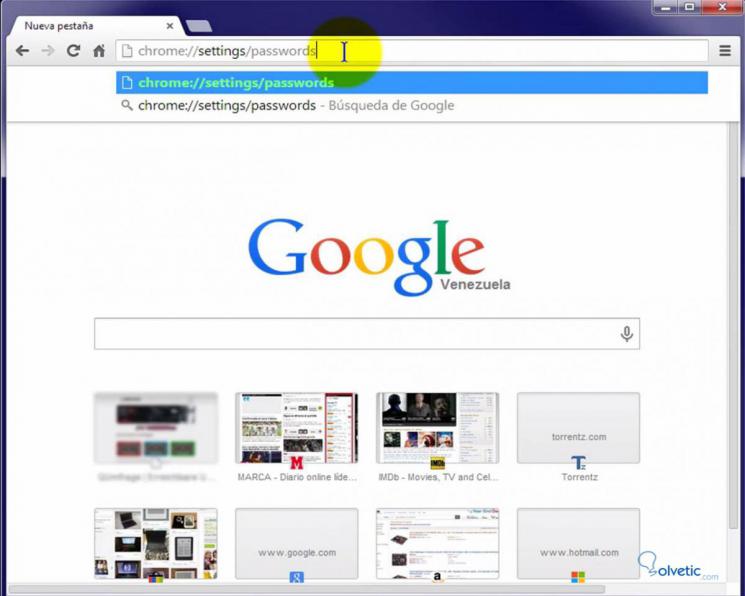
Später können Sie auf jeden Datensatz klicken und auf die Schaltfläche Anzeigen klicken. Nach Eingabe des Windows-Benutzerkennworts werden alle verfügbaren Anmeldeinformationen angezeigt.
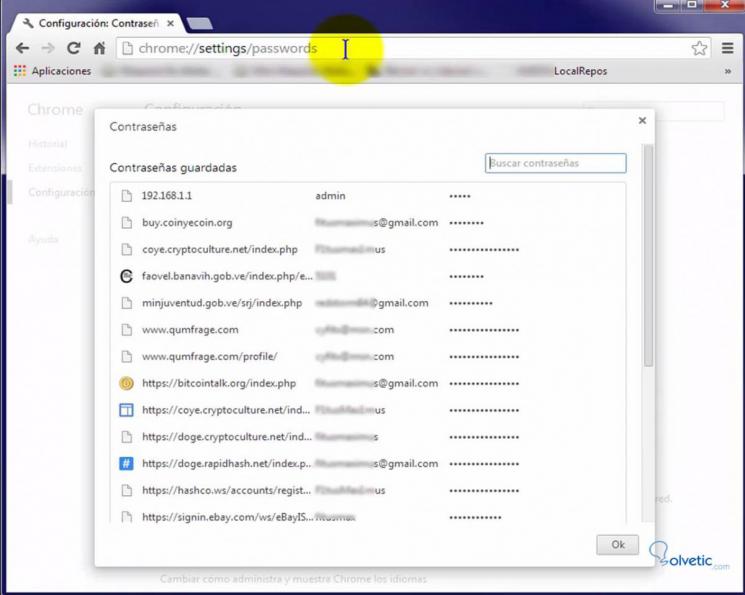
Wenn Sie in Ihrem Fall den Safari-Browser verwenden, können Sie mit diesen Optionen die in Safari verwendeten Passwörter anzeigen und wiederherstellen (entfernen) .
- In Safari
- Untermenüeinstellungen
- Von dort aus aktivieren Sie die Registerkarte Passwörter.
Wir können das Kontrollkästchen Show passwords (Passwörter anzeigen) aktivieren, sobald ActiveZ ein schwebendes Fenster anzeigt, in dem Sie nach dem MAC OS-Benutzerpasswort gefragt werden. Wenn Sie es eingeben, können Sie die Passwörter kopieren oder löschen.
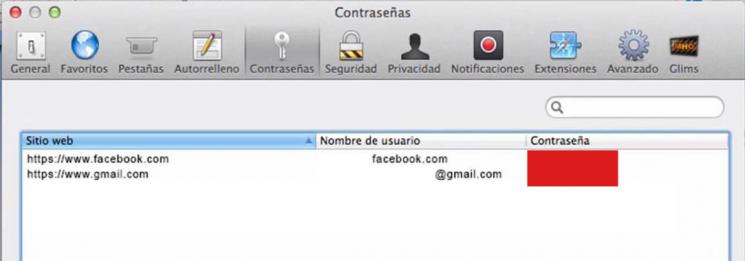
Das ist alles fürs Erste, empfange einen herzlichen Gruß von mir, bis zum nächsten Mal …
